@gzm1997
2018-05-02T14:22:10.000000Z
字数 806
阅读 2454
UMLet学习与使用
系统分析与设计
由于在系统分析与设计的课程学习中,我们需要绘制用例图,因此需要用到UMLet的工具进行操作。在此,我记录一下UMLet安装和使用学习,以及对用例图的绘制学习。
Umlet安装
在windows下只需要上UMLet官网下载stand-alone版本解压后即可使用,也可以安装运行在java环境下的整体版本。我直接使用stand-alone版本。
但也许由于我的电脑是高分屏,软件打开后显示的UMLet菜单和系统字体显得非常小,尽管可以调节大小,但在显示界面上始终给我不友好的感觉,因此我干脆使用UMLet在线版本umletino进行操作,两者的操作使用是没有区别的。
Umlet界面
我们主要使用umlet的四个主要区块:
- 工作区
- 模板选择区
- 模板区
- 文本控制区
分别如下:(图片来源于网络)
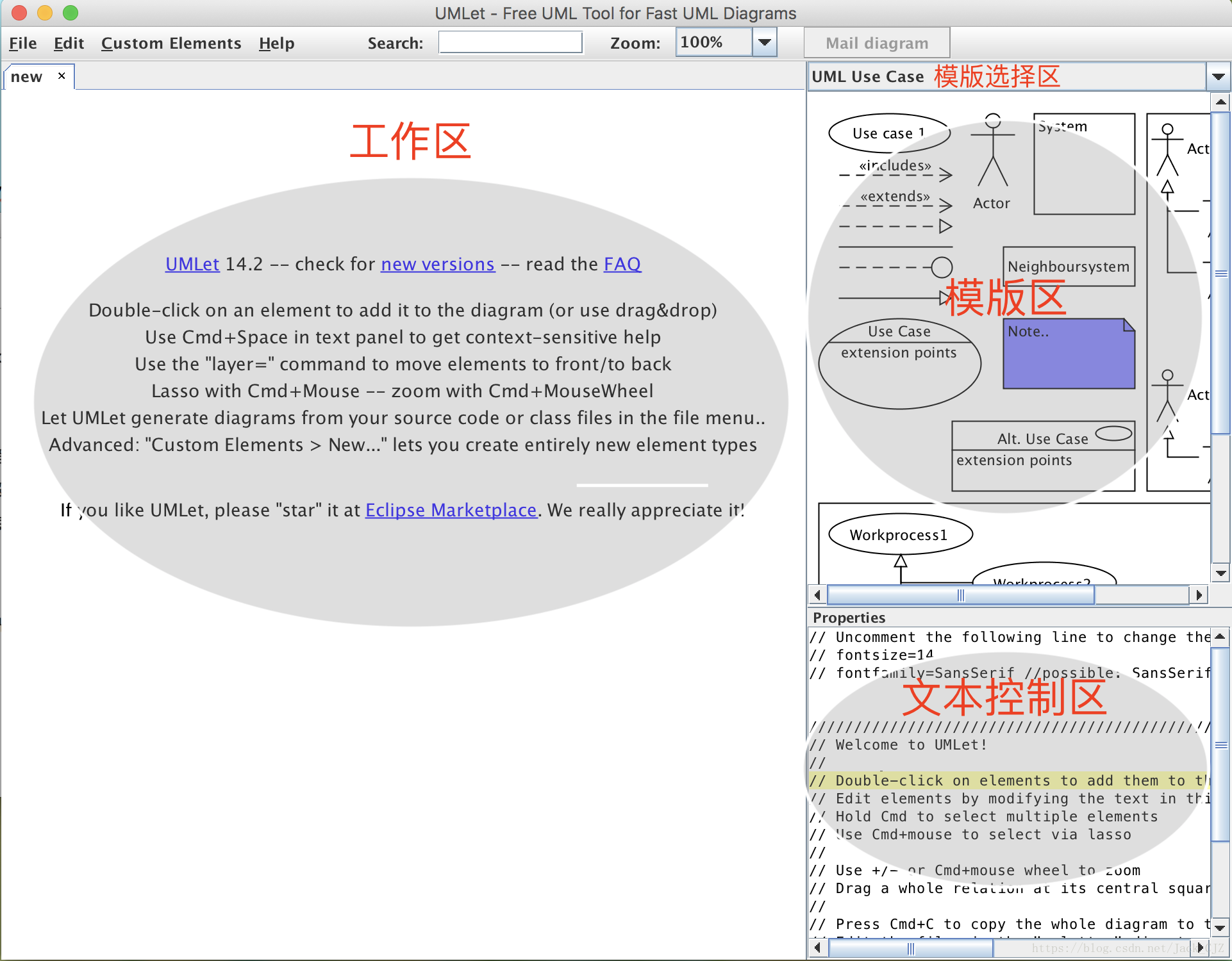
绘制用例图
首先我们在模板选择去点击下拉菜单,选择我们要绘制的是UML Use Case(默认是UML Common Elements)。这时模板区就会切换显示出用例图所包含的模板,我们可以直接拖拽到工作区进行编辑。
根据系统分析与设计的课程学习,我们知道一个用例图基本的元素是Actor、System和Use Case。其中用户是一个人的形状,系统用矩形表示,一个用例是一个椭圆。
我们组的项目是图书馆读者服务系统,因此,以绘制该系统为例,我们进行用例图的绘制学习。
拖拽一个Actor到工作区,在这里他代表读者。同时,我们的系统中的参与者还有管理员,于是先建立两个Actor。

在文本控制区可以设置该模板的文本显示。
建立一个系统,通常把它放在中间。同理,改变其文字为系统名字,并设置文字位置属性为center。

添加用例,将多个用例放在系统中,并通过拖拽模板区的实线、includes、extends线段建立用例与参与者的关系。最终完成的结果如下:
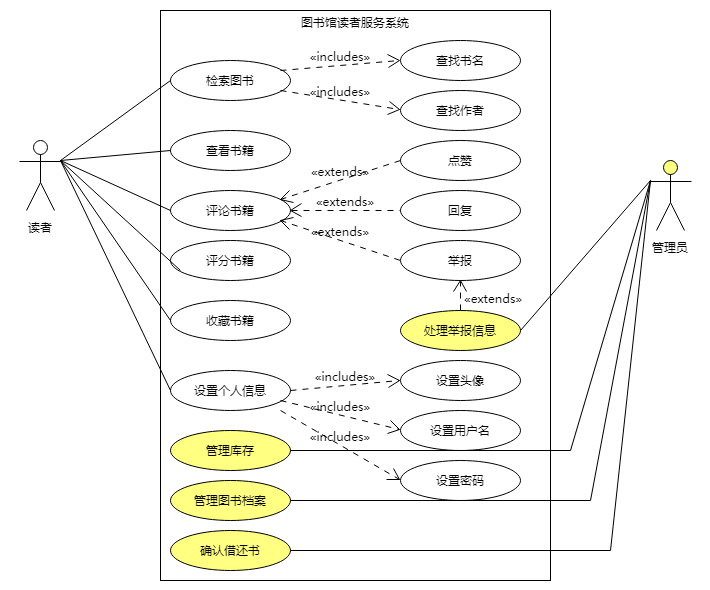
其中,设置背景颜色是通过文本控制区中添加一行设置属性
bg=yellow即可。
